|
HETTY
 Version française Version française

Merci Annie pour la permission de traduire tes tutoriels

Ce tutoriel a été créé avec PSPS2020 et traduit avec PSP X et PSPX7 , mais il peut également être exécuté avec les autres versions.
Suivant la version utilisée, vous pouvez obtenir des résultats différents.
Depuis la version X4, la fonction Image>Miroir a été remplacée par Image>Renverser horizontalement,
et Image>Renverser avec Image>Renverser verticalement.
Dans les versions X5 et X6, les fonctions ont été améliorées par la mise à disposition du menu Objets.
Avec la nouvelle version X7, nous avons encore Image>Miroir et Image>Renverser/Retourner, mais avec nouvelles différences.
Voir les détails à ce sujet ici
Certaines dénominations ont changées entre les versions de PSP.
Les plus frequentes dénominations utilisées:

 Traduction en italien ici Traduction en italien ici
 vos versions ici vos versions ici
Nécessaire pour réaliser ce tutoriel:

Pour les tubes merci Rita et Lori Rhae.
Le reste du matériel est de Annie.
(Les sites des créateurs du matériel utilisé ici)

consulter, si nécessaire, ma section de filtre ici
Filters Unlimited 2.0 ici
Mura's Seamless - Shift at Random ici
Simple - Diamonds ici
Toadies - Blast 'n blur, What are you, Weaver ici
Filtres Toadies et Simple peuvent être utilisés seuls ou importés dans Filters Unlimited.
voir comment le faire ici).
Si un filtre est fourni avec cette icône,  on est obligé à l'importer dans Unlimited on est obligé à l'importer dans Unlimited

en fonction des couleurs utilisées, vous pouvez changer le mode mélange et l'opacité des calques.

Placer la sélection dans le dossier Sélections.
Placer le preset dans le dossier Paramètres par défaut.
1. Ouvrir une nouvelle image transparente 650 x 500 pixels.
2. Placer en avant plan la couleur claire #00c597,
et en arrière plan la couleur foncée #2b323e.
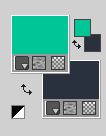
Remplir  l'image transparente avec la couleur d'arrière plan l'image transparente avec la couleur d'arrière plan
3. Sélections>Sélectionner tout.
Ouvrir le tube Tubes Rita love 0.52 
Effacer le watermark et Édition>Copier.
Minimiser le tube
Revenir sur votre travail et Édition>Coller dans la sélection.
Sélections>Désélectionner tout.
8. Effets>Effets d'image>Mosaïque sans jointures, par défaut.

9. Réglage>Flou>Flou gaussien - rayon 40.

10. Édition>Copier.
Effets>Effets d'image>Décalage.

11. Calques>Nouveau calque raster.
Activer l'outil Sélection 
(peu importe le type de sélection, parce que avec la sélection personnalisée vous obtenez toujours un rectangle),
cliquer sur Sélection personnalisée 
et setter ces paramétres.

Édition>Coller dans la sélection

12. Effets>Effets 3D>Ombre portée, couleur noire.
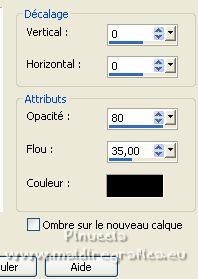
Sélections>Désélectionner tout.
13. Effets>Modules Externes>Mura's Seamless - Shift at random
(le résultat peut être différent selon la version de Unlimited utilisée;
ci-dessous le résultat de la version software de Unlimited)
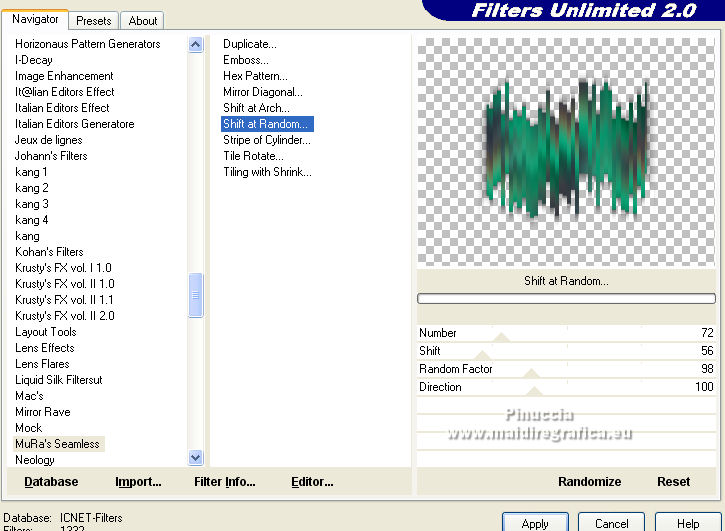
Pour ma traduction, j'ai préféré utiliser les filtres seuls,
car Unlimited ne garde pas en mémoire les règlages;
de cette façon, si je dois refaire le tutoriel, j'ai les règlages en mémoire
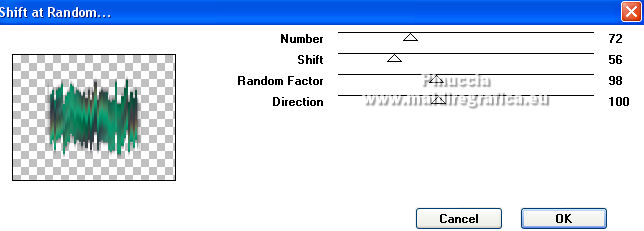
14. Effets>Effets d'image>Mosaïque sans jointures.

15. Sélections>Sélectionner tout.
Image>Ajouter des bordures, symétrique décoché, couleur d'arrière plan.

16. Sélections>Inverser.
Effets>Modules Externes>Filters unlimited 2.0 - Simple - Diamonds.
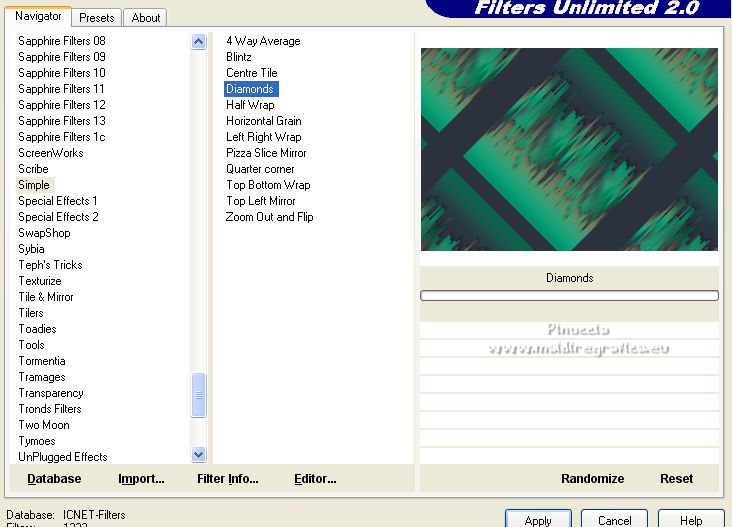
17. Réglage>Flou>Flou directionnel ou Flou de mouvement.

18. Effets>Effets 3D>Ombre portée, comme précédemment.
19. Édition>Copier
20. Sélections>Désélectionner tout.
21. Effets>Effets d'image>Mosaïque sans jointures, comme précédemment.
22. Édition>Coller comme nouveau calque.
23. Réglage>Flou>Flou gaussien - rayon 20.

24. Effets>Effets de distorsion>Pixellisation.

Effets>Effets de bords>Accentuer davantage.
25. Sélections>Sélectionner tout.
Image>Ajouter des bordures, symétrique décoché, couleur d'avant plan.

26. Effets>Effets d'image>Mosaïque sans jointures, par défaut.

27. Effets>Effets 3D>Ombre portée, comme précédemment.
28. Sélections>Charger/Enregistrer une sélection>Charger à partir du disque.
Chercher et charger la sélection hetty-1-cre@nnie.

29. Effets>Modules Externes>Filters unlimited 2.0 - Simple - Diamonds.
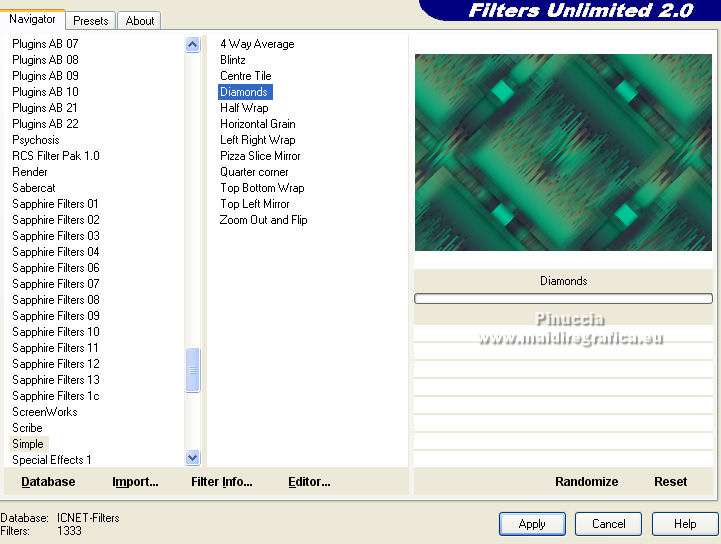
Sélections>Désélectionner tout.
30. Effets>Effets d'image>Mosaïque sans jointures.

31. Calques>Dupliquer.
Vous positionner sur le calque du bas de la pile.
32. Effets>Modules Externes>Toadies - Blast 'n blur.

33. Vous positionner à nouveau sur le calque du haut de la pile.
Réduire l'opacité de ce calque à 50%.
Effets>Effets de bords>Accentuer.
34. Calques>Nouveau calque raster.
Sélection personnalisée 

Remplir  la sélection avec la couleur d'arrière plan. la sélection avec la couleur d'arrière plan.
Sélections>Désélectionner tout.
35. Effets>Modules Externes>Toadies - What are you
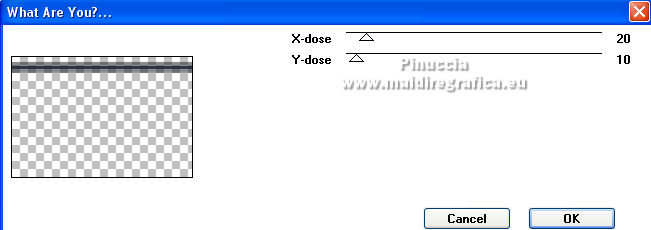
36. Effets>Effets de distorsion>Miroir déformant.

37. Calques>Dupliquer.
Image>Miroir.
Calques>Fusionner>Fusionner le calque de dessous.
38. Effets>Effets 3D>Ombre portée, couleur d'avant plan,
ombre sur le nouveau calque coché

39. Calques>Dupliquer.
Effets>Effets de réflexion>Résonance.

40. Image>Renverser.
Touche K pour activer l'outil Sélecteur 
garder Position horiz.: -26,00 et placer Position vert.: 44,00.

Touche M pour désélectioner l'outil.
Placer le calque en mode Éclaircir.
41. Effets>Effets de réflexion>Résonance, comme précédemment.
Réduire l'opacité de ce calque à 70%.
Vous devriez avoir ceci
(sauf différences du filtre Mura's Seamless et/ou des filtres importés dans Unlimited).

42. Effets>Effets d'image>Mosaïque sans jointures, comme précédemment.
43. Calques>Fusionner>Calques visibles.
44. Effets>Effets d'image>Mosaïque sans jointures.

45. Sélection personnalisée 

Sélections>Transformer la sélection en calque.
Sélections>Désélectionner tout.
46. Effets>Modules Externes>Filters Unlimited 2.0 - Toadies - Weaver.
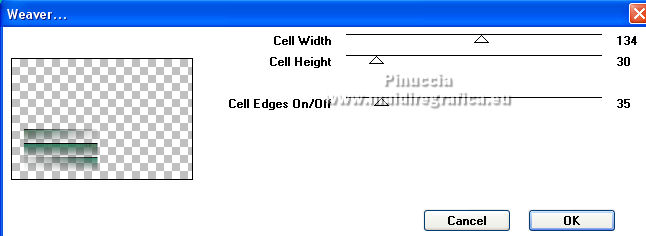
47. Calques>Dupliquer.
Image>Miroir.
Calques>Fusionner>Fusionner le calque de dessous.
Placer le calque en mode Éclaircir.
48. Effets>Effets géométriques>Perspective verticale.

49. Objets>Aligner>Haut
ou, avec l'outil Sélecteur 
placer Position vert. 0,00 (Position horiz. est déjà à 0,00).

50. Sélections>Sélectionner tout.
Image>Ajouter des bordures, symétrique décoché, comme précédemment.

51. Effets>Effets d'image>Mosaïque sans jointures, par défaut.

52. Sélections>Inverser.
Réglage>Flou>Flou gaussien, comme précédemment.
53. Sélections>Inverser.
Effets>Effets 3D>Ombre portée, couleur noire, ombre sur le nouveau calque décoché.
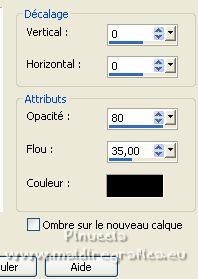
54. Sélections>Transformer la sélection en calque.
Sélections>Désélectionner tout.
55. Effets>Effets géométriques>Perspective verticale, comme précédemment.

56. Touche K pour activer l'outil Sélecteur 
Ouvrir le menu des preset et sélectionner le preset hetty-cre@nnie.

Vous devriez avoir ceci

57. Objets>Aligner>Bas,
ou avec l'outil Sélecteur 
placer Position vert. à 530,00.

si vous avez des problèmes avec le preset, copier/coller comme nouveau calque le file "punto 56",
et le déplacer  en bas, sur le bord en bas, sur le bord
(Position vert.: 530).
58. Effets>Effets 3D>Ombre portée, comme précédemment.
59. Ouvrir tekst-hetty 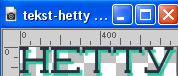
Édition>Copier.
Revenir sur votre travail et Édition>Coller comme nouveau calque.
Garder Position horiz.: 108,00 et placer Position vert.: 147,00.

Effets>Effets de bords>Accentuer davantage.
60. Activer à nouveau le tube Tubes Rita Love 0.52 et Édition>Copier.
Revenir sur votre travail et Édition>Coller comme nouveau calque.
Image>Redimensionner, à 68%, redimensionner tous les calques décoché.
Placer Position horiz.: 506,00 et Position vert.: -3,00.

61. Effets>Effets 3D>Ombre portée, comme précédemment.
62. Ouvrir le tube High Style_LR-08-01-09 
Édition>Copier.
Revenir sur votre travail et Édition>Coller comme nouveau calque.
Image>Redimensionner, à 50%, redimensionner tous les calques décoché.
Placer Position horiz.: 227,00 et Position vert.: 252,00.

63. Effets>Effets 3D>Ombre portée, comme précédemment.
64. Signer votre travail sur un nouveau calque.
65. Image>Ajouter des bordures, 1 pixel, symétrique, couleur d'arrière plan.
66. Image>Redimensionner, 800 pixels de largeur, redimensionner tous les calques décoché.
Enregistrer en jpg.
Pour les tubes de cette version merci Beatriz

 vos versions ici vos versions ici

Si vous avez des problèmes, ou des doutes, ou vous trouvez un link modifié, ou seulement pour me dire que ce tutoriel vous a plu, vous pouvez m'écrire.
1 Decembre 2022

|
 Version française
Version française

